Alles Wichtige auf einen Blick
Kurzanleitung
In Zamadama Mail unterstützen Sie Tags beim Klassifizieren und Organisieren von Mail-Nachrichten oder Unterhaltungen, helfen beim Sortieren von Mails und erleichtern die Suche. Es können einer Mail auch mehrere Tags zugewiesen werden.
Tag anlegen
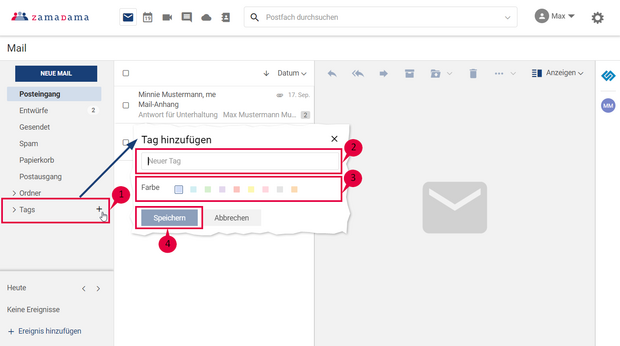
Sie können Tags auf zwei Weisen anlegen:
Möglichkeit 1:
- Bewegen Sie den Mauszeiger in der linken Seitenleiste auf Tags und klicken Sie auf das +-Symbol.
- Geben Sie einen Namen für das neue Tag ein.
- Wählen Sie eine Farbe aus.
- Klicken Sie auf Speichern. Das neue Tag erscheint nun unter Tags.
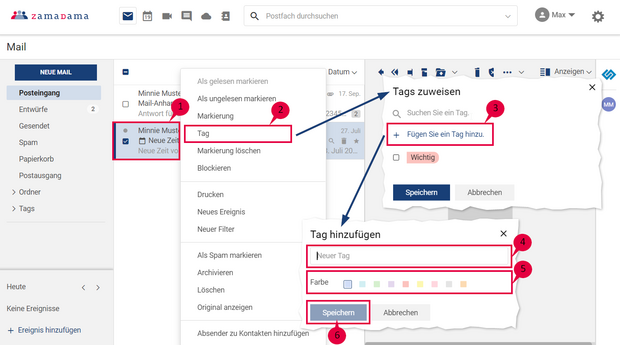
Möglichkeit 2:
Sie können auch Tags erstellen, wenn Sie sie auf ein Element anwenden.
- Klicken Sie im Mail-Fenster mit der rechten Maustaste auf eine Mail.
- Wählen Sie im Kontextmenü Tag.
- Wählen Sie + Fügen Sie ein Tag hinzu.
- Geben Sie den Namen des neuen Tags ein.
- Wählen Sie eine Farbe aus.
- Klicken Sie auf Speichern. Das neue Tag erscheint nun unter Tags.
Tag einer Mail zuweisen
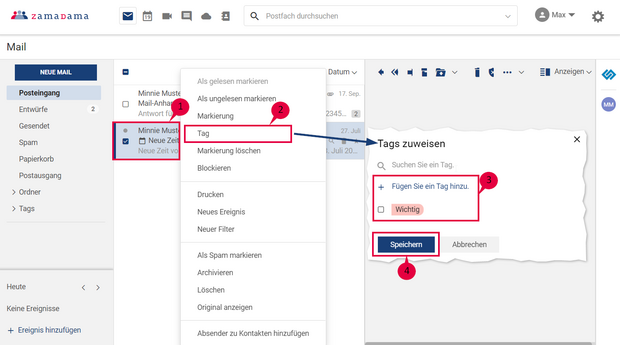
Sie können einer Mail mehrere Tags zuweisen, um sie in verschiedene Kategorien einzuordnen.
- Klicken Sie im Mail-Fenster mit der rechten Maustaste auf eine Mail.
- Wählen Sie im Kontextmenü die Option Tag.
- Wählen Sie in der Dialogbox Tags zuweisen ein bereits erstelltes Tag aus, indem Sie das Häkchen in dem Kontrollkästchen setzen, oder erstellen Sie ein neues (siehe dazu Tags anlegen - Möglichkeit 2).
- Klicken Sie auf Speichern, um das Tag anzuwenden.
Tag entfernen
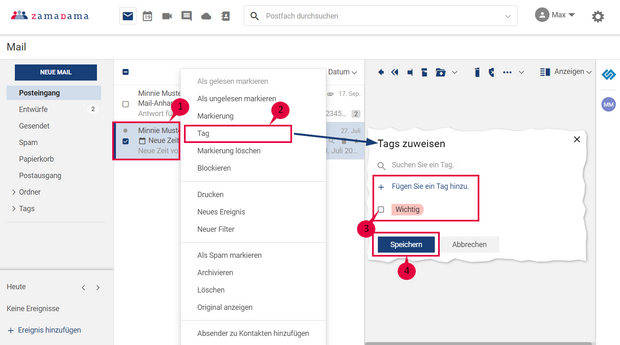
- Klicken Sie mit der rechten Maustaste auf eine Mail, der Sie ein Tag zugewiesen haben.
- Wählen Sie im Kontextmenü die Option Tag.
- Deaktivieren Sie in der daraufhin angezeigten Dialogbox Tags zuweisen das Kontrollkästchen vor dem Tag, das Sie aus der Mail entfernen möchten.
- Klicken Sie auf Speichern, um die Änderung zu übernehmen.
Nachrichten anzeigen mit einem speziellen Tag
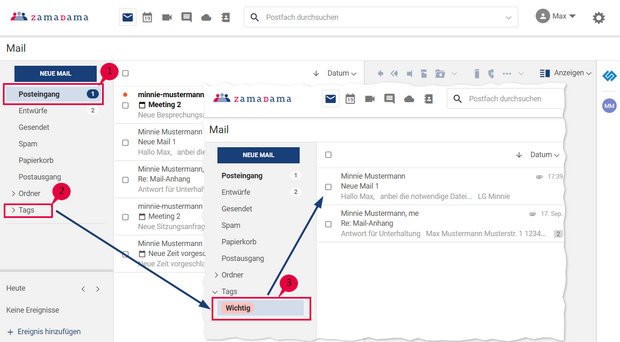
- Gehen Sie zu Ihrem Posteingang.
- Klicken Sie in der linken Seitenleiste auf das >-Symbol vor Tags, um alle erstellten Tags aufzulisten.
- Klicken Sie auf ein Tag, um alle Mails mit dem ausgewählten Tag im Mail-Fenster aufzulisten.
Tag bearbeiten
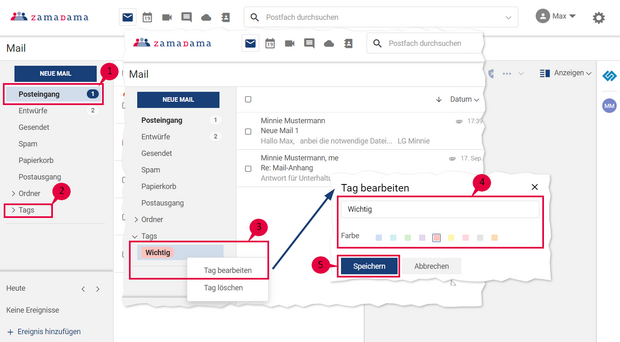
- Gehen Sie zu Ihrem Posteingang.
- Klicken Sie in der linken Seitenleiste auf das >-Symbol vor Tags, um alle erstellten Tags aufzulisten.
- Klicken Sie mit der rechten Maustaste auf ein Tag und wählen Sie im Kontextmenü Tag bearbeiten.
- Ändern Sie Namen und/oder Farbe des ausgewählten Tags.
- Klicken Sie auf Speichern, um die Änderung zu übernehmen.
Tag löschen
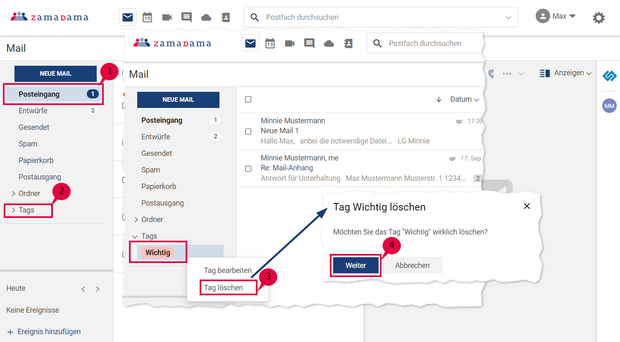
- Gehen Sie zu Ihrem Posteingang.
- Klicken Sie in der linken Seitenleiste auf das >-Symbol vor Tags, um alle erstellten Tags aufzulisten.
- Klicken Sie mit der rechten Maustaste auf ein Tag und wählen Sie im Kontextmenü Tag löschen.
- Wählen Sie Weiter aus im Bestätigungs-Fenster.
- Das ausgewählte Tag wird gelöscht und aus allen mit diesem Tag versehenen Mails entfernt. Die Mails verbleiben sicher in ihren jeweiligen Ordnern.
Sie haben darüber hinaus noch Fragen?
Als erfahrener Zimbra und Nextcloud Anbieter stehen wir Ihnen mit Rat und Tat zur Seite. Melden Sie sich einfach bei uns.